win11wifi自动断开怎么解决 win11wifi自动断开连接解决方法
不少win11用户都喜欢连接wifi去上网,但是有的用户反映自己的wifi老是自动断开连接,这个问题怎么解决呢?你先打开设备管理器,找到无线网卡设备,打开它的属性窗口,取消勾选“允许计算机关闭此设备以节约电源”,然后打开网络和internet设置面板,进入无线属性窗口,勾选“即使网络未广播其名称也连接”就可以了。
win11官方版下载地址(点击下载)
win11wifi自动断开怎么解决:
1、搜索进入Win11系统的设备管理器,然后找到无线网卡设备,鼠标右键它,接着点击「属性」。
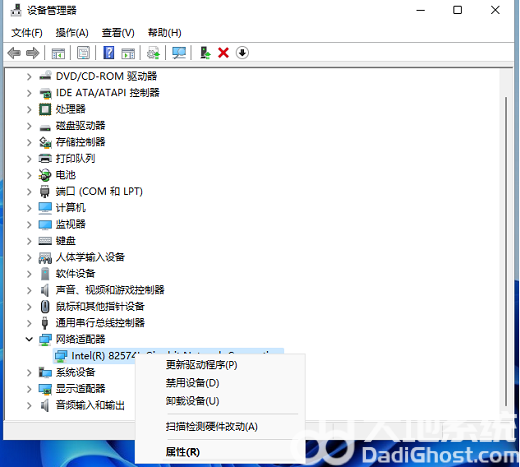
2、切换到「电源管理」,取消勾选“允许计算机关闭此设备以节约电源”,点击下方的「确定」保存。
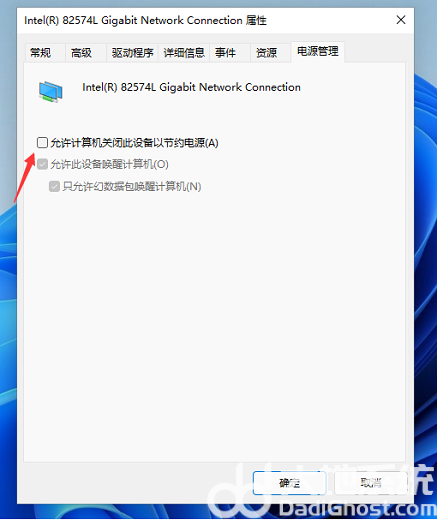
3、完成后,继续在Win11右下角的无线网络图标中,鼠标右键打开「网络和internet设置」,点击右栏的更多网络适配器选项。
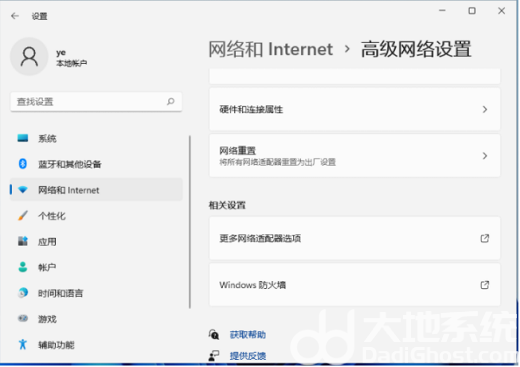
4、双击打开“无线网络”,然后点击「无线属性」。
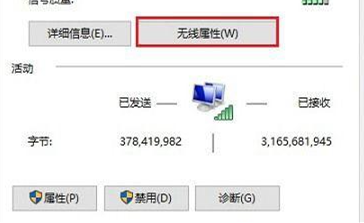
5、最后在无线属性属性中,勾选“即使网络未广播其名称也连接”,点击「确定」保存即可。
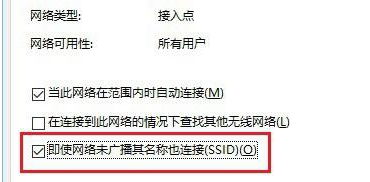
以上就是win11wifi自动断开怎么解决 win11wifi自动断开连接解决方法的内容分享了。
版权声明
本文仅代表作者观点,不代表xx立场。
本文系作者授权xx发表,未经许可,不得转载。
 win教程之家
win教程之家




发表评论:
◎欢迎参与讨论,请在这里发表您的看法、交流您的观点。